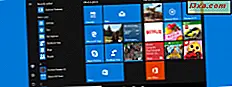เมื่อคุณลบภาษาที่ใช้แสดงผลออกจาก Windows โดยใช้ Control Panel หรือแอป Settings คุณจะไม่สามารถถอนการติดตั้งได้ ระบบจะลบออกจากรายการภาษาที่ติดตั้งไว้ในคอมพิวเตอร์หรืออุปกรณ์ Windows ของคุณเท่านั้น อย่างไรก็ตามไฟล์ภาษานั้นยังปรากฏอยู่บนดิสก์และยังคงใช้พื้นที่จัดเก็บข้อมูลต่อไป เป็นข้อพิสูจน์นี้ถ้าคุณพยายามติดตั้งภาษาสำหรับการแสดงผลเดียวกันอีกครั้ง Windows จะไม่ดาวน์โหลดอีกครั้งจาก Windows Update จะช่วยให้คุณใช้งานได้อย่างรวดเร็วเท่านั้น ถ้าคุณต้องการลบภาษาที่ใช้ในการแสดงผลและไฟล์ทั้งหมดออกคุณต้องใช้เครื่องมือ Windows ที่ซ่อนไว้ นี่คือวิธีการทำงาน:
คุณต้องใช้ Lpksetup.exe เพื่อลบภาษาที่แสดงทั้งหมด
ใน Windows ทุกรุ่นที่ทันสมัย ได้แก่ Windows 7, Windows 10 และ Windows 8.1 มีไฟล์ที่ซ่อนอยู่ชื่อ "Lpksetup.exe" พบในโฟลเดอร์ System32 ที่ "C: \ Windows \ System32 \ Lpksetup.exe" เป็นเครื่องมือระบบที่ผู้ดูแลระบบรู้จักส่วนใหญ่และใช้ติดตั้งหรือลบภาษาที่แสดงบนเครือข่ายคอมพิวเตอร์ด้วยเครื่อง Windows จำนวนมาก อย่างไรก็ตามยังพบได้ใน Windows รุ่นสำหรับผู้บริโภคและทุกคนสามารถใช้งานได้โดยที่พวกเขารู้ว่าควรดูที่ไหน
ความงามของเครื่องมือนี้ก็คือมีอินเทอร์เฟซผู้ใช้แบบภาพที่ทุกคนสามารถใช้งานได้ด้วยเมาส์หรือด้วยการแตะและยังเป็นเครื่องมือบรรทัดคำสั่งที่ผู้ดูแลระบบสามารถใช้เพื่อดำเนินการกับภาษาที่ใช้งานได้โดยอัตโนมัติ ส่วนติดต่อผู้ใช้ของมันง่ายมากดังที่คุณเห็นในภาพหน้าจอด้านล่าง ด้วยภาษานี้คุณสามารถลบภาษาสำหรับการแสดงผลที่คุณติดตั้งได้ยกเว้นภาษาระบบเดิมที่ติดตั้ง Windows ไว้ ภาษาส่วนใหญ่เป็นภาษาอังกฤษ

บรรดาผู้ที่สนใจในการเรียกใช้เครื่องมือนี้จากบรรทัดคำสั่งควรค้นหาเอกสารเกี่ยวกับพารามิเตอร์และวิธีการใช้งานได้ที่นี่: ตัวเลือกบรรทัดคำสั่ง Lpksetup
สำหรับบรรดาผู้ที่ไม่ใช่ techies เรามาดูวิธีใช้เครื่องมือนี้ด้วยเมาส์หรือใช้การแตะ เราจะเริ่มด้วยการแสดงวิธีการเริ่มต้นเครื่องมือนี้และวิธีลบภาษาที่ใช้แสดงโดยใช้เครื่องมือนี้
วิธีการเริ่มต้น Lpksetup หรือตัวช่วยสร้าง "ติดตั้งหรือยกเลิกการติดตั้งภาษาที่ใช้แสดงผล"
วิธีที่เร็วที่สุดในการเริ่มใช้งานเครื่องมือนี้ใน Windows 10, Windows 7 และ Windows 8.1 คือการใช้หน้าต่างเรียกใช้ (กด Windows + R บนแป้นพิมพ์) พิมพ์ Lpksetup.exe แล้วกด ตกลง หรือกด Enter ที่แป้นพิมพ์ของคุณ

คุณยังสามารถใช้การค้นหา ตัวอย่างเช่นใน Windows 10 ให้พิมพ์ "lpksetup.exe" ในช่องค้นหาในแถบงานแล้วกด Enter หรือคลิกหรือแตะผลการค้นหาเท่านั้น เช่นเดียวกันนี้สามารถทำได้ใน เมนู Start (เริ่ม) ของ Windows 7 หรือบนหน้าจอ เริ่ม ของ Windows 8.1

หรือคุณสามารถเริ่มต้น Command Prompt และเรียกใช้คำสั่ง " lpksetup.exe "
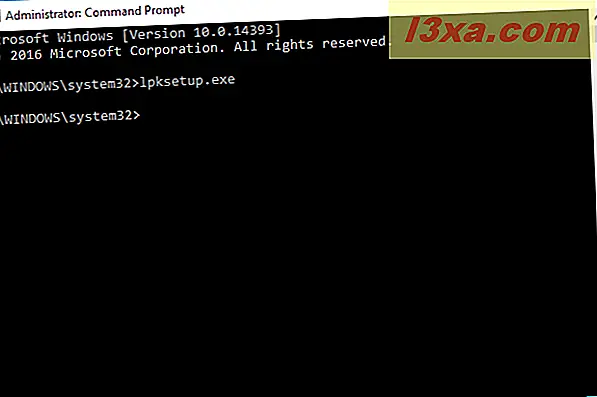
วิธีถอนการติดตั้งภาษาที่แสดงใน Windows
เมื่อใช้เครื่องมือนี้แล้วคุณสามารถใช้เครื่องมือนี้เพื่อติดตั้งหรือยกเลิกการติดตั้งภาษาที่แสดง
สำหรับวัตถุประสงค์ของเราคลิกหรือแตะ "ถอนการติดตั้งภาษาที่แสดง "

จากนั้น Windows จะแสดงรายการพร้อมกับภาษาที่แสดงผลทั้งหมดที่ติดตั้งไว้ในคอมพิวเตอร์ของคุณ เลือกภาษาที่คุณต้องการลบแล้วกด Next

Windows ใช้เวลาในการลบภาษาที่คุณเลือก กระบวนการนี้ใช้เวลาสองสามนาทีดังนั้นให้อดทน คุณจะเห็นความคืบหน้าเป็นแถบสีเขียวเหมือนกับด้านล่าง
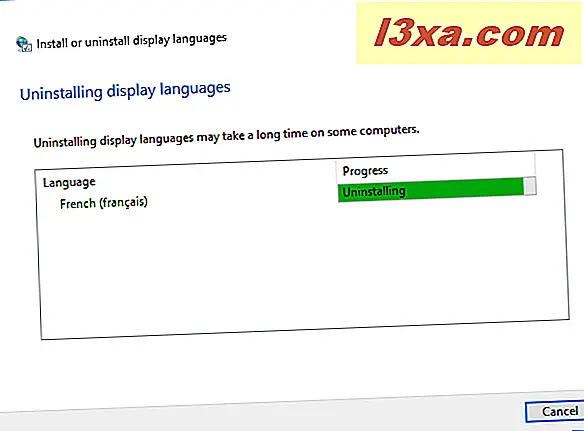
เมื่อดำเนินการเสร็จสิ้นคุณจะได้รับแจ้งว่า "ถอนการติดตั้งเสร็จสิ้น " กด Close
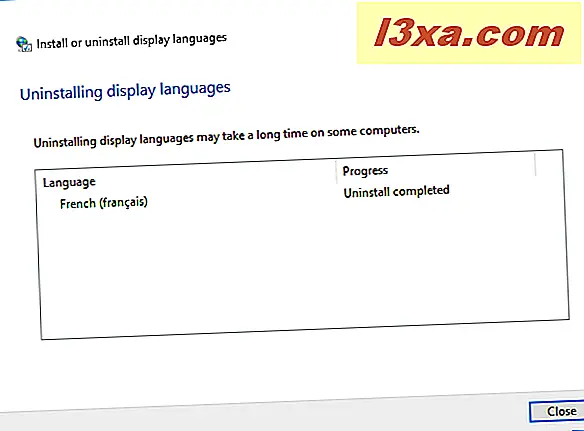
เมื่อคุณลบภาษาที่ใช้แสดงผลออก Windows อาจแจ้งให้คุณทราบว่าคุณต้องรีสตาร์ทเพื่อให้การถอนการติดตั้งเสร็จสมบูรณ์ เมื่อใดที่เกิดขึ้นให้ปิดแอปและไฟล์ที่เปิดอยู่แล้วคลิกหรือแตะ รีสตาร์ท เลย

Windows จะเริ่มต้นใหม่จากนั้นใช้เวลาในการอัปเดตตัวเองเพื่อลบไฟล์ทั้งหมดที่ใช้โดยภาษาที่คุณเลือกไว้ ขั้นตอนนี้อาจใช้เวลาหลายนาที เมื่อทำเสร็จแล้วคุณสามารถล็อกอินเข้าสู่ Windows ได้ คุณจะสังเกตเห็นว่าภาษาที่คุณนำออกไม่สามารถใช้สำหรับการแสดงส่วนติดต่อผู้ใช้ได้อีกต่อไป อย่างไรก็ตามสามารถใช้พิมพ์เป็นภาษาสำหรับป้อนข้อมูลบนแป้นพิมพ์ได้
ข้อสรุป
อย่างที่คุณเห็น Microsoft ไม่ได้ทำให้เราสามารถลบภาษาที่ใช้แสดงผลได้อย่างง่ายดาย ถ้าคุณไม่ใช่ผู้ดูแลระบบระบบไม่น่าจะทราบเกี่ยวกับเครื่องมือ " Lpksetup.exe " โชคดีที่คู่มือนี้จะช่วยคุณในการแก้ปัญหาของคุณ หากคุณมีข้อสงสัยหรือข้อคิดเห็นใด ๆ อย่าลังเลที่จะใช้แบบฟอร์มด้านล่างนี้